Nếu chỉ có thể tải xuống một ứng dụng năng suất để làm việc hiệu quả hơn, lựa chọn duy nhất của tôi sẽ là Raycast. Giải pháp thay thế Spotlight này chính là trung tâm chỉ huy cho chiếc máy Mac của tôi, thay đổi cách tôi làm việc nhờ khả năng tìm kiếm siêu tốc, các phím tắt tùy chỉnh cho mọi thứ và vô số tính năng mạnh mẽ khác. Raycast không chỉ giúp bạn tối ưu hóa workflow mà còn nâng tầm trải nghiệm làm việc trên macOS lên một đẳng cấp mới.
1. Loại bỏ xao nhãng với Raycast Focus
Một trong những cách hiệu quả nhất để tăng năng suất không phải là làm được nhiều việc hơn trong ít thời gian hơn – mà là biến khoảng thời gian bạn có trở nên quý giá bằng cách tập trung vào những gì thực sự quan trọng. Sự xao nhãng là một trong những thách thức lớn nhất bạn phải vượt qua để đạt được điều này. Cho dù đó là việc lướt mạng xã hội một cách vô thức hay bị phân tâm bởi các tác vụ ưu tiên thấp, việc giữ tập trung có thể giống như một cuộc chiến đầy cam go.
Tôi sử dụng Raycast Focus để chặn các ứng dụng và trang web gây xao nhãng trên máy Mac, tạo ra một môi trường không phiền nhiễu để xử lý những công việc quan trọng nhất của mình.
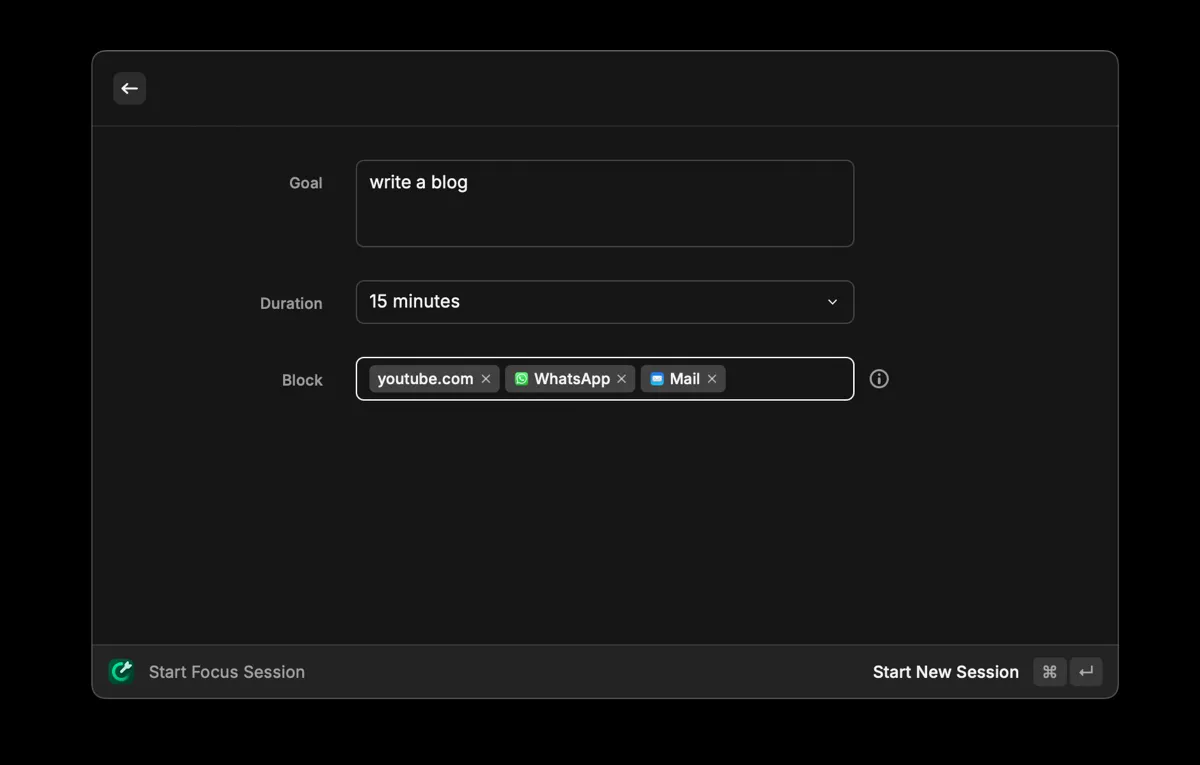 Thiết lập tính năng Raycast Focus để chặn các ứng dụng gây mất tập trung trên Mac
Thiết lập tính năng Raycast Focus để chặn các ứng dụng gây mất tập trung trên Mac
Dưới đây là cách sử dụng Raycast Focus:
- Truy cập trang web chính thức của Raycast để tải xuống và cài đặt ứng dụng trên máy Mac của bạn.
- Mở Raycast bằng phím tắt mặc định Option + Space và gõ Start Focus.
- Đặt mục tiêu của bạn, ví dụ: Viết bài blog, chọn thời lượng và thêm các ứng dụng hoặc trang web bạn muốn chặn.
- Nhấn Enter, và một bộ đếm thời gian nhỏ sẽ xuất hiện, báo hiệu phiên làm việc tập trung của bạn đã bắt đầu.
Khi phiên hoạt động, bất kỳ nỗ lực nào để mở ứng dụng hoặc trang web bị chặn sẽ kích hoạt thông báo từ Raycast, nhẹ nhàng nhắc nhở bạn quay lại đúng hướng. Đây là một cách đơn giản nhưng mạnh mẽ để giữ tập trung và tận dụng tối đa thời gian của bạn.
2. Tăng tốc Workflow với Phím tắt Toàn Hệ thống và Quicklinks
Cách tiếp cận lấy bàn phím làm trung tâm của Raycast giúp bạn điều hướng máy Mac nhanh hơn, loại bỏ nhu cầu phải liên tục với chuột. Tuy nhiên, một trong những lý do khiến Raycast vượt trội hơn Spotlight là bạn có thể sử dụng nó để tạo các phím tắt toàn hệ thống, giúp bạn kiểm soát mọi thứ từ các tính năng hệ thống cơ bản như điều chỉnh âm lượng đến việc khởi chạy các ứng dụng yêu thích ngay lập tức.
2.1. Phím tắt Toàn Hệ thống (System-Wide Shortcuts)
Raycast cung cấp khả năng tùy chỉnh phím tắt mạnh mẽ, vượt xa những gì Spotlight có thể làm. Bạn có thể gán các tổ hợp phím cho các lệnh hệ thống hoặc ứng dụng cụ thể, giúp thực hiện tác vụ chỉ bằng một thao tác nhấn phím.
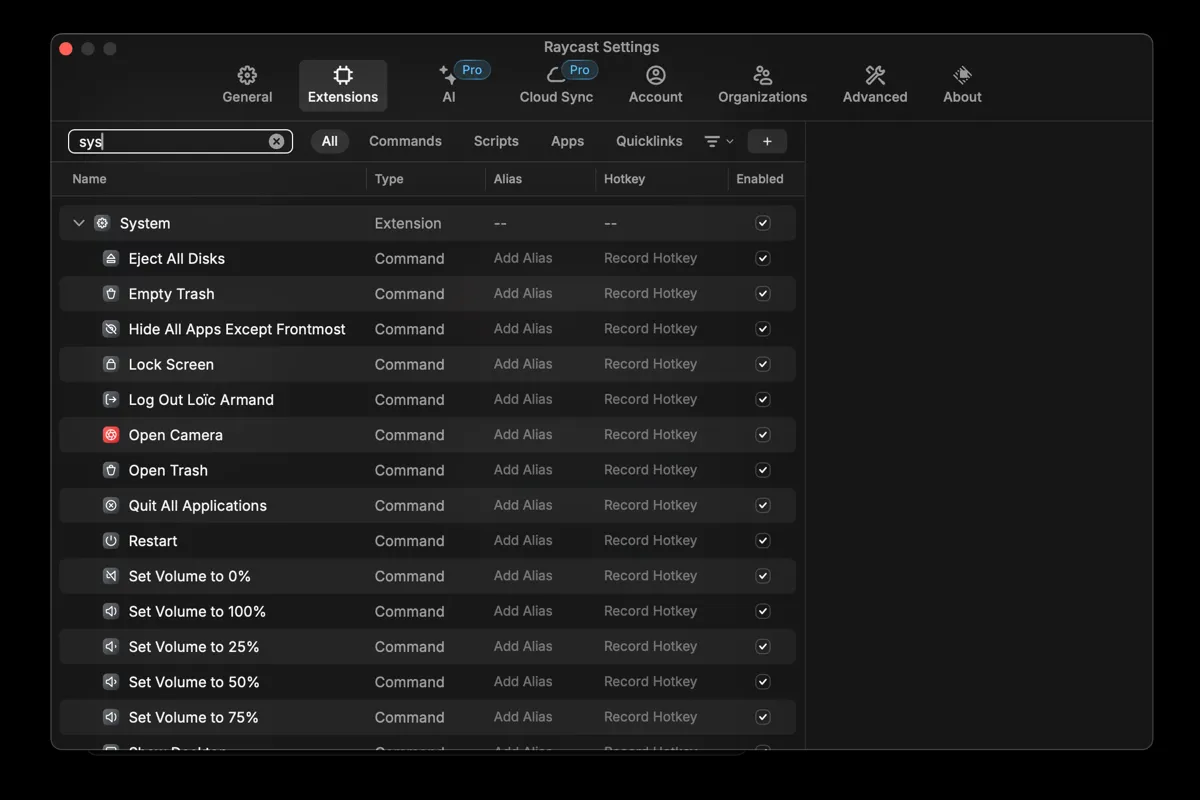 Trang cài đặt Raycast hiển thị các tùy chọn thiết lập phím tắt toàn hệ thống
Trang cài đặt Raycast hiển thị các tùy chọn thiết lập phím tắt toàn hệ thống
Dưới đây là cách thiết lập phím tắt bằng Raycast:
- Mở Raycast, gõ Extensions, và nhấn Enter.
- Chọn và bật tiện ích mở rộng System bằng cách nhấp vào ô bên cạnh nó.
- Tìm kiếm một lệnh liên quan (ví dụ: Empty Trash hoặc Toggle Bluetooth) và ghi lại một hotkey cho nó.
Bạn cũng có thể tạo phím tắt cho các ứng dụng tích hợp sẵn và ứng dụng của bên thứ ba. Chỉ cần tìm kiếm ứng dụng trong cùng menu và gán một hotkey. Ví dụ, tôi sử dụng Option + R để mở ứng dụng Reminders ngay lập tức.
Khi thiết lập các phím tắt mới, hãy đảm bảo chúng không xung đột với các phím tắt hiện có để tránh bất kỳ sự cố nào.
2.2. Quicklinks – Truy cập mọi thứ tức thì
Ngoài việc thiết lập các phím tắt, bạn có thể sử dụng Raycast để tạo Quicklinks để khởi chạy mọi thứ nhanh hơn – cho dù đó là một thư mục cụ thể trên máy Mac, một trang web hay thậm chí là danh sách phát Spotify.
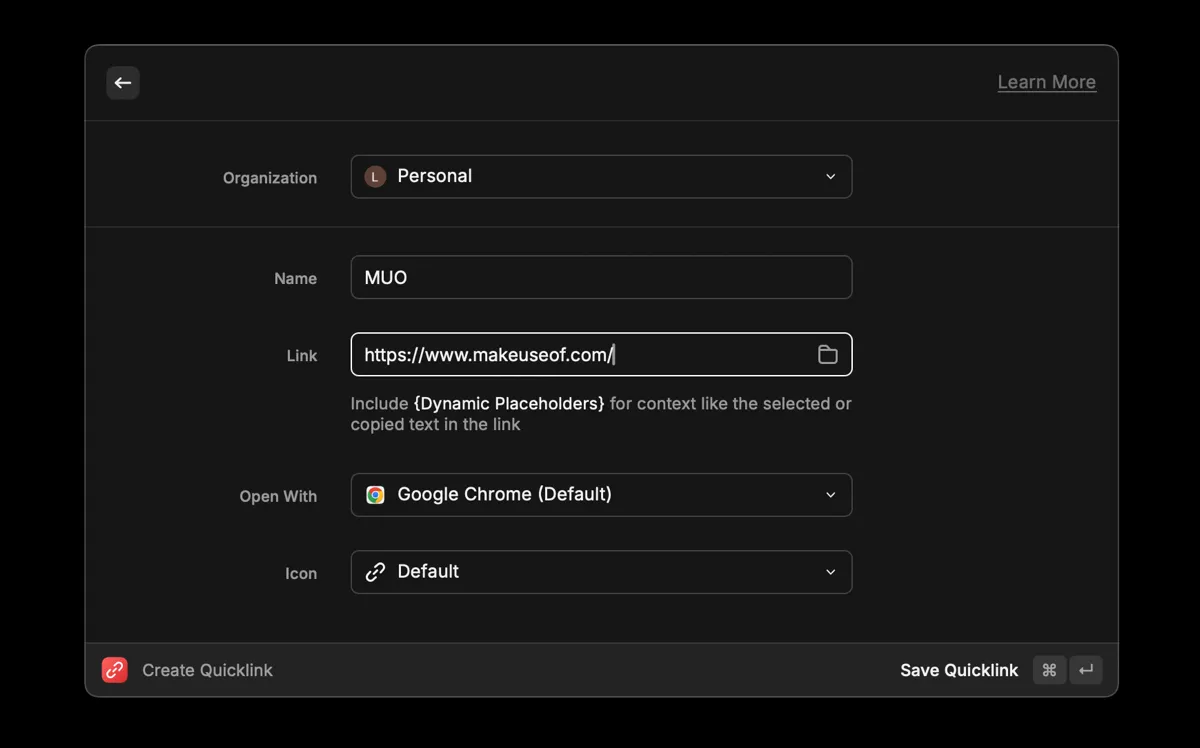 Giao diện tạo Quicklink trong Raycast để truy cập nhanh các liên kết và ứng dụng
Giao diện tạo Quicklink trong Raycast để truy cập nhanh các liên kết và ứng dụng
Dưới đây là cách tạo Quicklinks bằng Raycast:
- Mở Raycast và tìm kiếm Create Quicklink.
- Nhập tên, liên kết và ứng dụng bạn muốn sử dụng để mở nó, sau đó nhấn Command + Enter để lưu. Ví dụ, tôi đã đặt tên một Quicklink là MUO và thêm liên kết trang web của nó.
- Bất cứ khi nào bạn muốn mở nó, chỉ cần khởi chạy Raycast và gõ tên.
Với các phím tắt và Quicklinks, Raycast có thể trở thành trung tâm điều khiển của bạn, cho phép bạn truy cập nhanh vào tất cả các ứng dụng, thư mục và trang web được sử dụng thường xuyên.
3. Mở rộng sức mạnh với Raycast Extensions
Raycast là một ứng dụng cực kỳ linh hoạt, vì nó cho phép bạn kết nối các công cụ yêu thích của mình vào một nơi duy nhất. Sự linh hoạt này là một trong những lý do tôi không thể bắt đầu sử dụng máy Mac mới mà không cài đặt các ứng dụng như Raycast, bởi vì nó thay đổi cách tôi làm việc bằng cách tích hợp với các ứng dụng tôi dựa vào hàng ngày.
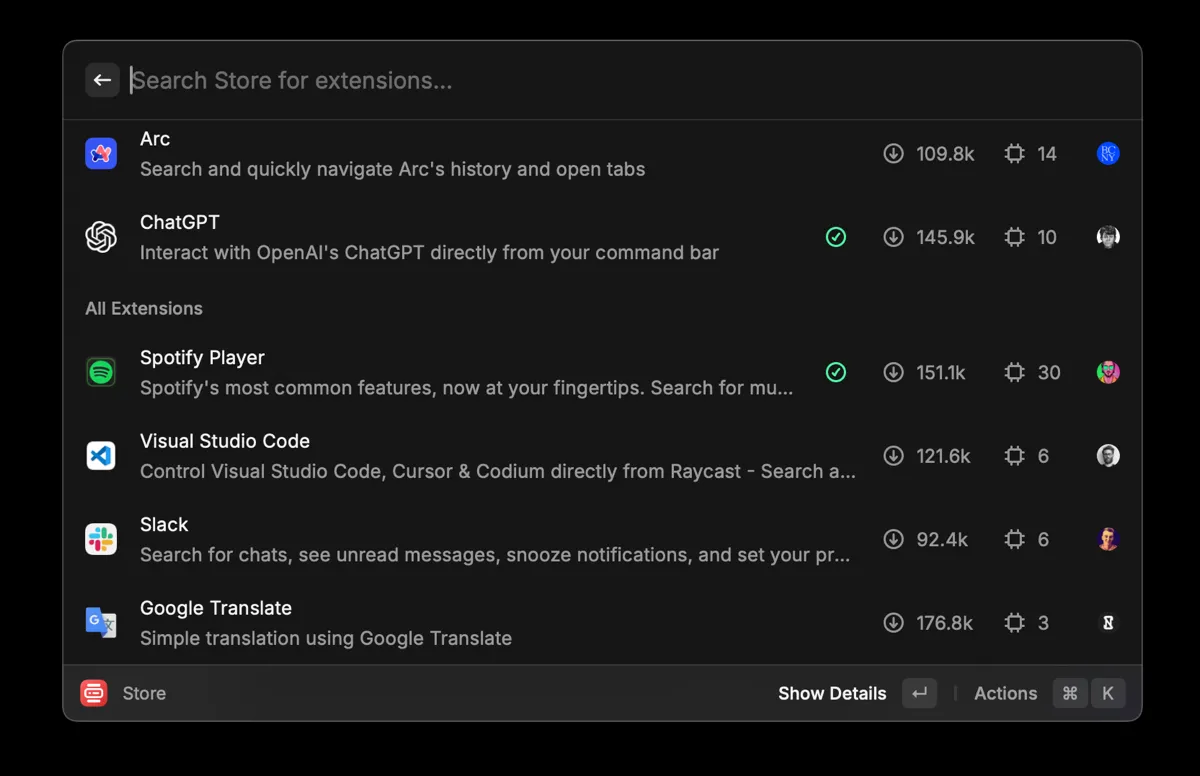 Raycast Store hiển thị các tiện ích mở rộng để tích hợp với các công cụ phổ biến
Raycast Store hiển thị các tiện ích mở rộng để tích hợp với các công cụ phổ biến
Để bắt đầu, hãy mở Raycast và tìm kiếm Store. Tại đây, bạn sẽ tìm thấy một thư viện khổng lồ các tiện ích mở rộng do cộng đồng xây dựng cho các công cụ phổ biến như Asana, Trello, Slack, Arc và nhiều hơn nữa. Các tiện ích mở rộng này cho phép bạn thực hiện các tác vụ nhanh hơn và hiệu quả hơn mà không cần rời khỏi Raycast.
Ví dụ, tôi sử dụng tiện ích mở rộng Asana để nhanh chóng tạo, xem và quản lý các tác vụ trực tiếp từ Raycast. Thay vì bị mắc kẹt trong việc chuyển đổi ngữ cảnh liên tục, tôi có thể duy trì sự tập trung và năng suất, tất cả trong một giao diện duy nhất.
4. Đưa ứng dụng yêu thích lên Menu Bar
Có quyền truy cập nhanh vào các ứng dụng thường dùng trên thanh menu là một yếu tố thay đổi cuộc chơi đối với năng suất của tôi. Nó giúp tôi cải thiện thói quen ghi chú bằng cách đưa các tác vụ và ý tưởng vào hệ thống đáng tin cậy của mình trước khi chúng kịp trôi đi – cho dù đó là ghi nhanh một ghi chú hay đặt lời nhắc. Với Raycast, tôi đã thêm các ứng dụng như Reminders, Notes và Spotify vào thanh menu để truy cập tức thì.
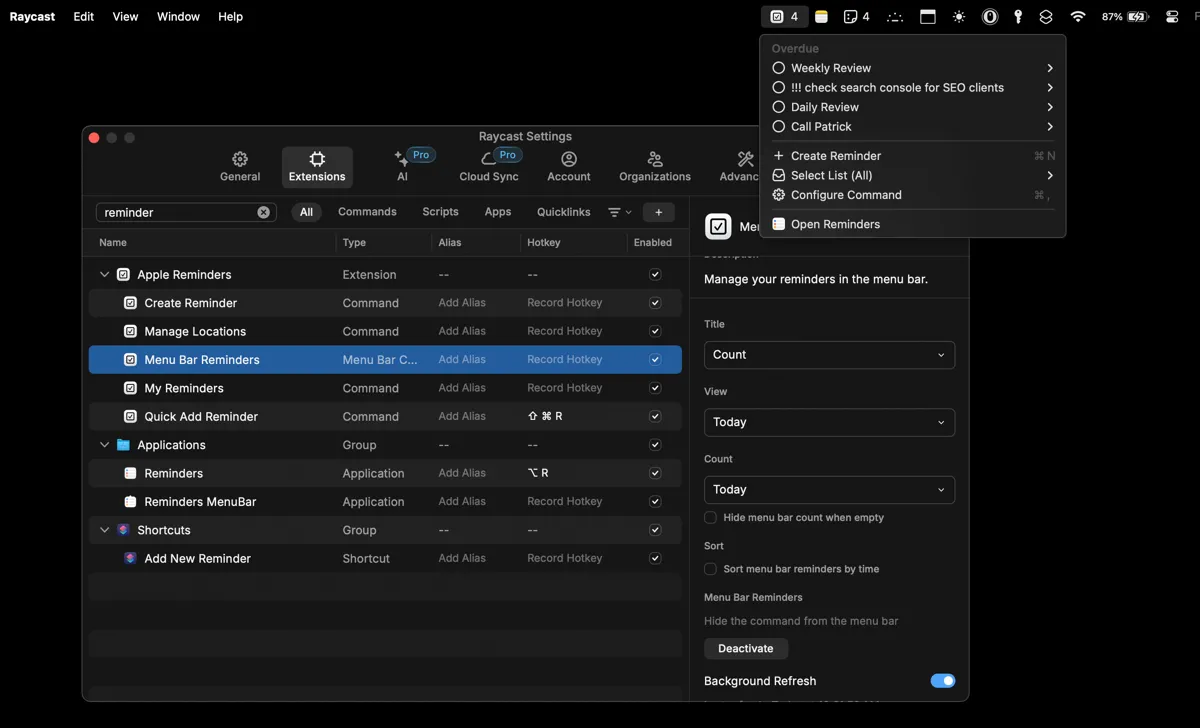 Extension Apple Reminders trong Raycast được kích hoạt trên thanh menu để truy cập nhanh
Extension Apple Reminders trong Raycast được kích hoạt trên thanh menu để truy cập nhanh
Dưới đây là cách thêm ứng dụng Reminders vào thanh menu của bạn:
- Mở Raycast và tìm kiếm Store.
- Tìm kiếm Apple Reminders và cài đặt tiện ích mở rộng này.
- Vào trang Extensions và tìm kiếm Apple Reminders.
- Chọn Menu Bar Reminders và nhấp vào Activate ở phía bên phải của trang.
Sau khi kích hoạt, bạn sẽ thấy Reminders xuất hiện trên thanh menu, sẵn sàng để truy cập nhanh chóng. Tính năng đơn giản nhưng mạnh mẽ này giúp các công cụ quan trọng nhất của bạn luôn trong tầm với, giúp bạn duy trì sự ngăn nắp và hiệu quả.
Bạn có thể làm theo quy trình tương tự để thêm các ứng dụng được hỗ trợ khác như Notes, Spotify và nhiều ứng dụng khác vào thanh menu của mình.
Raycast không chỉ là một giải pháp thay thế Spotlight. Đây là một trung tâm năng suất có thể tùy chỉnh mạnh mẽ, thích ứng với quy trình làm việc của bạn, giúp bạn làm việc thông minh hơn và nhanh hơn. Nó đơn giản là một ứng dụng phải có đối với bất kỳ ai đang tìm cách tăng năng suất trên chiếc Mac của mình. Hãy thử trải nghiệm Raycast ngay hôm nay và chia sẻ cảm nhận của bạn dưới phần bình luận nhé!